Page 1
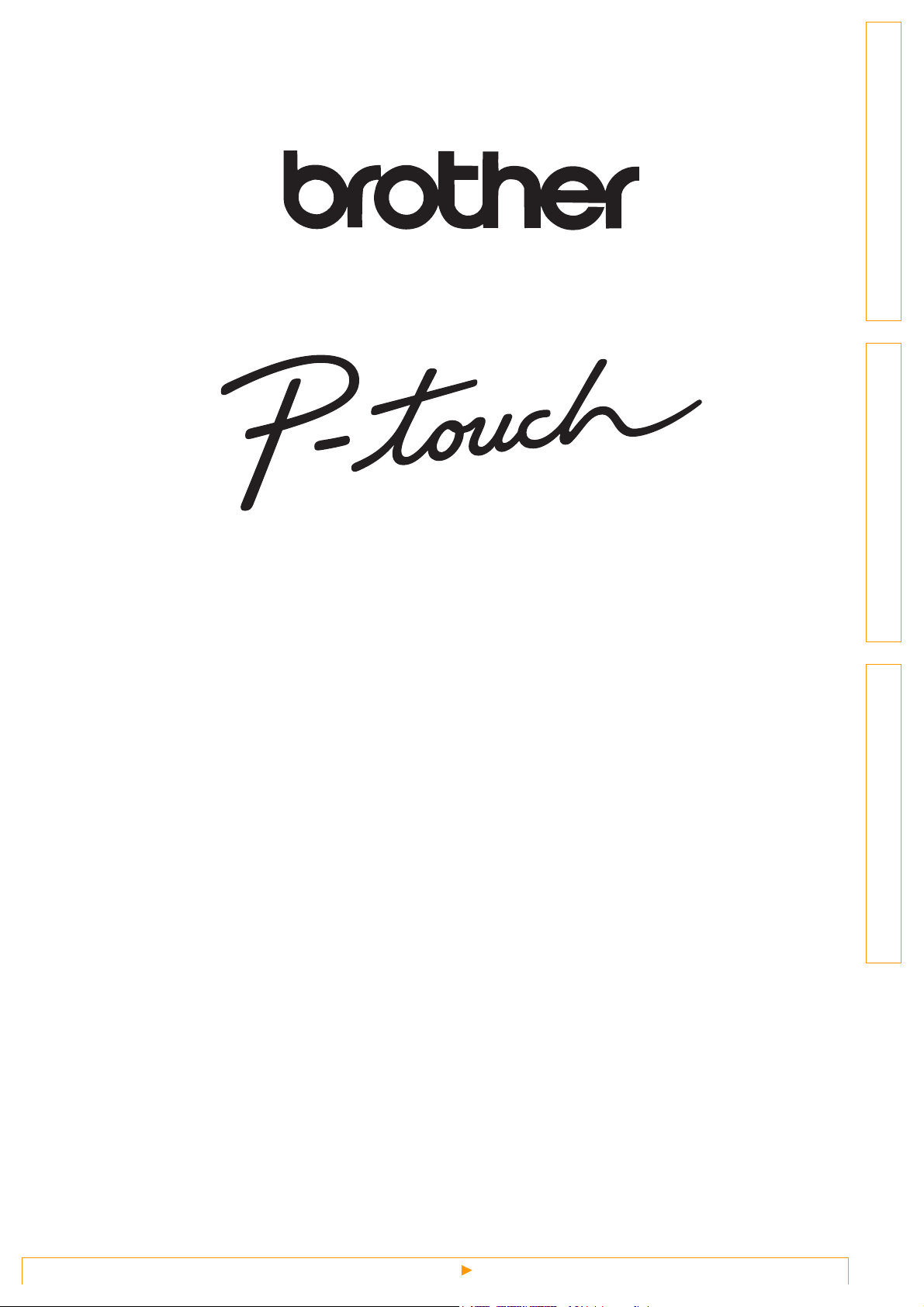
IntroductionCréation d’étiquettesAnnexe
Guide utilisateur - Logiciel
Le contenu de ce guide et les spécifications de ce produit peuvent être modifiés sans préavis.
Brother se réserve le droit d’apporter à tout moment et sans préavis des modifications aux spécifications et
renseignements contenus dans ce document et ne saurait être tenu responsable de tout dommage (y compris
les dommages indirects) causé par la confiance portée aux renseignements présentés, y compris, mais sans
s’y limiter, les erreurs typographiques ou autres liées aux publications.
Les écrans présentés dans ce guide peuvent varier en fonction de votre système d’exploitation et de votre appareil.
Version B
FRE
1
Page 2
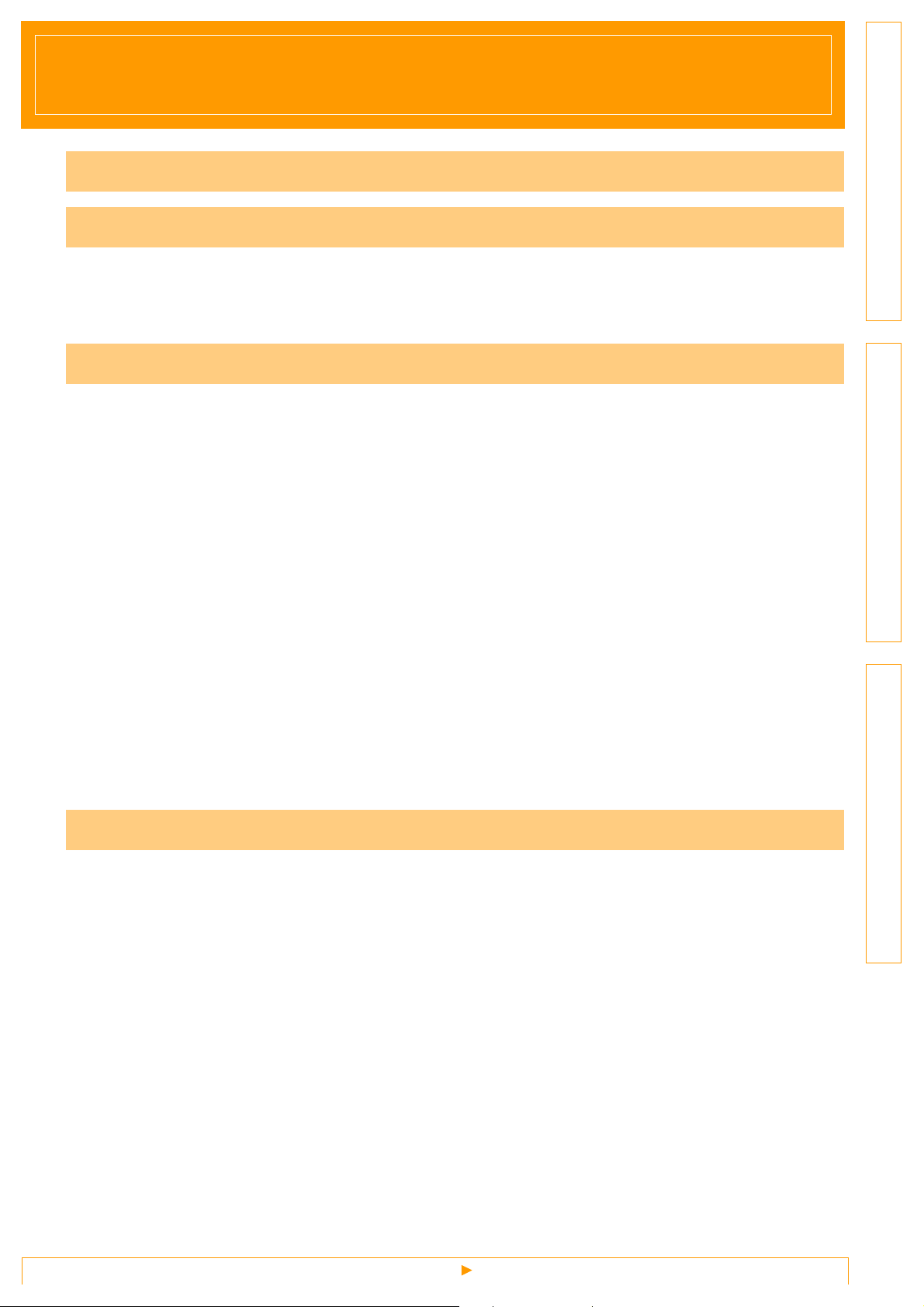
Table des matières
Table des matières . . . . . . . . . . . . . . . . . . . . . . . . . . . . . . . . . . . . . . . . . . . . . . . . . . . . . . . . . . . . 2
Introduction . . . . . . . . . . . . . . . . . . . . . . . . . . . . . . . . . . . . . . . . . . . . . . . . . . . . . . . . . . . . . . . . . 3
Marques ......................................................................................................................... 3
À propos de ce guide .....................................................................................................3
Symboles utilisés dans ce guide ...................................................................................3
Création d’étiquettes . . . . . . . . . . . . . . . . . . . . . . . . . . . . . . . . . . . . . . . . . . . . . . . . . . . . . . . . . . 4
Introduction
Comment utiliser P-touch Editor pour Windows
Lancement de P-touch Editor ........................................................................................4
Accès à Aide P-touch Editor ..........................................................................................8
Création d’étiquettes avec d’autres applications .........................................................10
Comment utiliser P-touch Transfer Manager et P-touch Library
(PT-9600/9700PC/9800PCN uniquement) ......................................................................16
Lancement de P-touch Transfer Manager ...................................................................16
Transfert des modèles d’étiquettes du PC vers l’imprimante via l’interface USB......... 17
Transfert des modèles vers l’imprimante via le réseau (PT-9800PCN uniquement).......19
Sauvegarde des modèles d’étiquettes ........................................................................20
Lancement de P-touch Library ....................................................................................21
Recherche d’étiquettes ................................................................................................ 22
Comment utiliser P-touch Editor Lite LAN (PT-9800PCN uniquement) .......................... 23
Comment utiliser P-touch Editor pour Mac
uniquement).....................................................................................................................27
Lancement de P-touch Editor ......................................................................................27
Accès à Aide P-touch Editor ........................................................................................29
® ............................................................................. 4
®
(PT-3600/9600/9700PC/9800PCN
Annexe . . . . . . . . . . . . . . . . . . . . . . . . . . . . . . . . . . . . . . . . . . . . . . . . . . . . . . . . . . . . . . . . . . . . 30
Création d’étiquettesAnnexe
Impression directe à partir d’autres applications .............................................................30
Installation du pilote d’imprimante ............................................................................... 30
Impression à partir d’autres applications .....................................................................32
2
Page 3
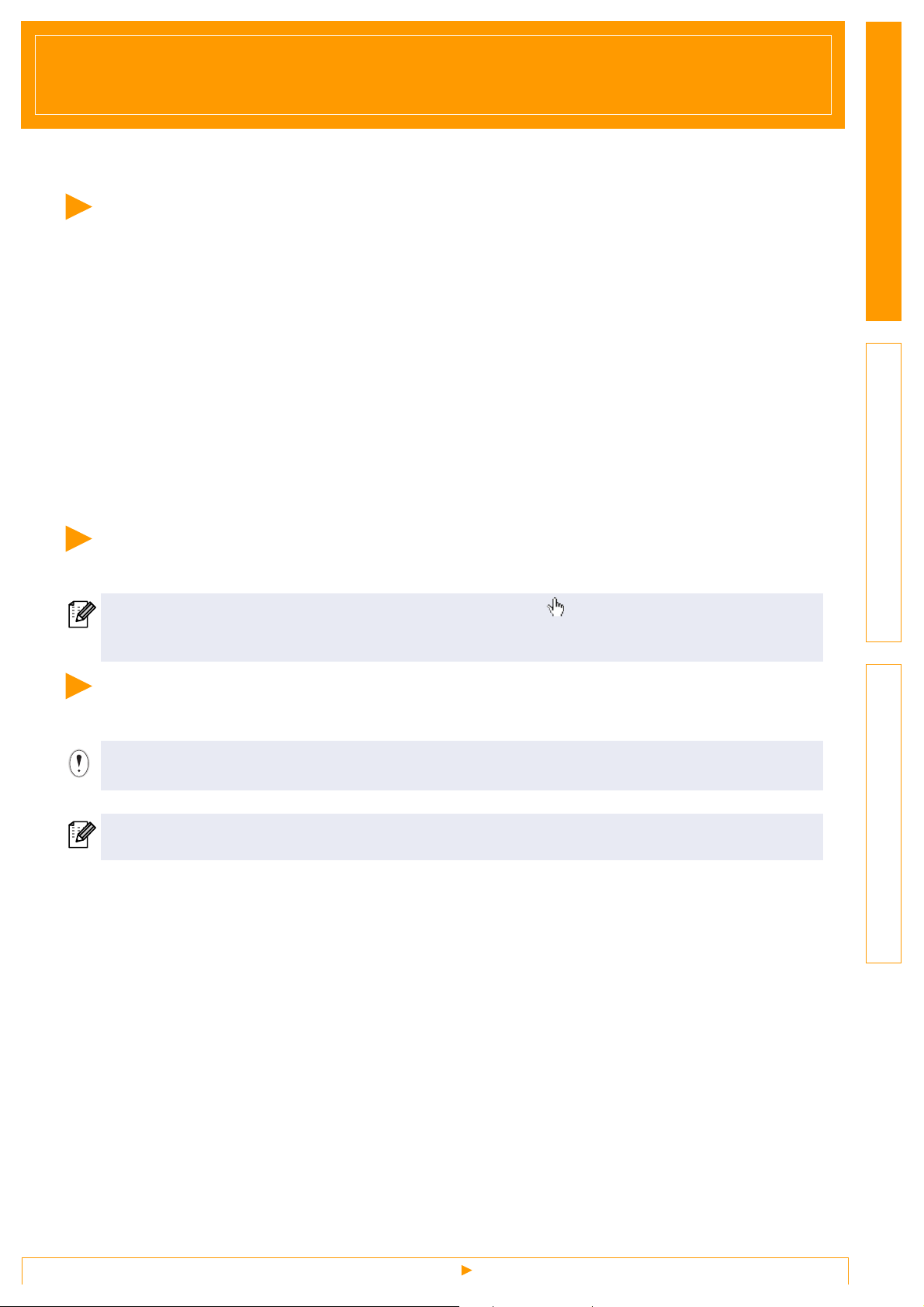
Introduction
L’imprimante d’étiquettes Brother vous permet d’imprimer rapidement et aisément des étiquettes personnalisées
créées à l’aide du logiciel de création d’étiquettes P-touch Editor.
Marques
Le logo Brother est une marque déposée de Brother Industries, Ltd.
Brother est une marque déposée de Brother Industries, Ltd.
© 2010 Brother Industries, Ltd. Tous droits réservés.
Microsoft, Windows Vista, Windows Server et Windows sont des marques déposées de Microsoft Corporation
aux États-Unis et dans d’autres pays.
Apple, Macintosh et Mac OS sont des marques déposées d’Apple Inc., enregistrées aux États-Unis et dans
d’autres pays.
Les noms des autres logiciels ou produits utilisés dans ce document sont des marques commerciales ou des
marques déposées des sociétés respectives qui les ont développés.
Chaque société dont les noms de logiciel sont cités dans ce guide dispose d’un contrat de licence logicielle
spécifique à ses programmes propriétaires.
Tous les autres marques et noms de produits cités dans ce Guide utilisateur - Logiciel ainsi que dans
le Guide de l’utilisateur sont des marques déposées de leurs sociétés respectives.
À propos de ce guide
Ce guide (PDF) est inclus dans le CD-ROM fourni.
Dans ce guide, lorsque le pointeur de la souris se change en , il suffit de cliquer pour passer aux
pages correspondantes. Pour connaître les fonctions de base d’Adobe
d’aide d’Adobe
®
Reader®.
®
Reader®, consultez les fichiers
IntroductionCréation d’étiquettesAnnexe
Symboles utilisés dans ce guide
Les symboles suivants sont utilisés dans ce guide :
Ce symbole indique des informations ou des instructions à respecter. Les ignorer peut entraîner des
blessures, des dommages au niveau de l’appareil ou un fonctionnement erroné.
Ce symbole signale des informations ou des instructions qui peuvent vous aider à mieux comprendre
l’appareil et à l’utiliser de manière plus efficace.
Marques
3
Page 4
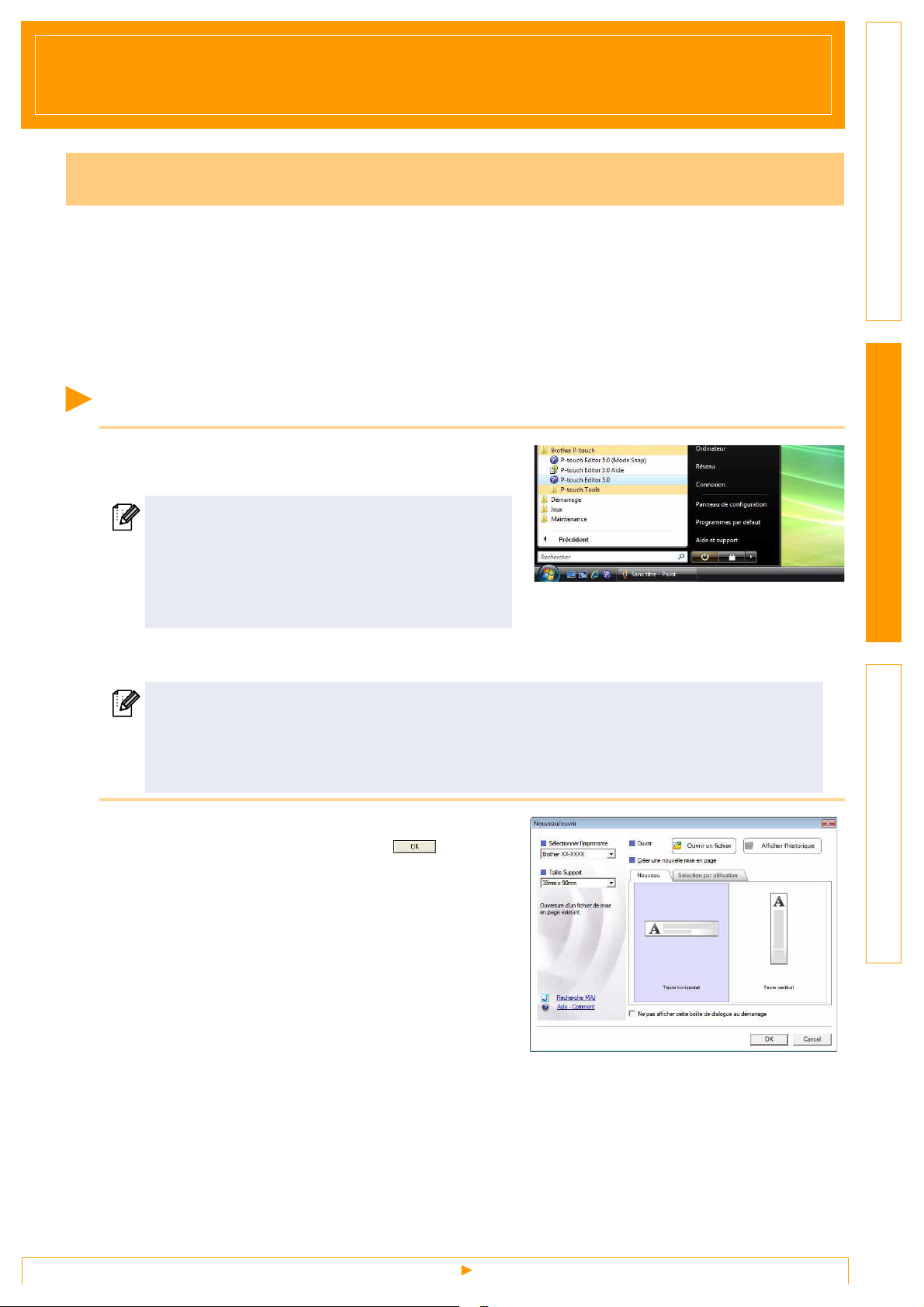
Création d’étiquettes
Comment utiliser P-touch Editor pour Windows
Cette section vous explique la procédure à suivre pour démarrer P-touch Editor. P-touch Editor vous permet
de créer des étiquettes variées.
Consultez l’aide de P-touch Editor pour obtenir des exemples de différents types d’étiquettes et des instructions
détaillées pour créer, imprimer et enregistrer des étiquettes. L’explication suivante correspond à Windows Vista
Dans chaque image, considérez le nom de l’imprimante (XX-XXXX) comme le nom de l’appareil que vous avez
acheté.
Pour télécharger les derniers pilotes et logiciels, visitez le site Brother Solutions Center à l’adresse :
http://solutions.brother.com
Lancement de P-touch Editor
1 Cliquez sur [Démarrer] - [Tous les programmes] -
[Brother P-touch] - [P-touch Editor 5.0].
Vous pouvez également lancer P-touch Editor en
utilisant les méthodes suivantes (uniquement si
vous avez créé un raccourci lors de l’installation) :
• Double-cliquez sur l’icône de raccourci du bureau.
• Cliquez sur l’icône de raccourci dans la barre de
lancement rapide.
Lorsque P-touch Editor est lancé, la boîte de dialogue [Nouveau/ouvrir] s’affiche, vous permettant de
choisir entre la création d’une nouvelle mise en page d’étiquette et l’ouverture d’une étiquette existante.
®
IntroductionCréation d’étiquettesAnnexe
®
.
Pour préciser le mode de fonctionnement de P-touch Editor lors de son lancement, cliquez sur
[Outils] - [Options] dans la barre de menus de P-touch Editor pour afficher la boîte de dialogue
[Options]. L’onglet [Options générales] vous permet de choisir le paramètre de la zone de liste
[Opérations] dans [Configuration du démarrage]. En règle générale, choisissez [Afficher la boîte
de dialogue Nouveau/ouvrir].
2 Choisissez une option dans la boîte de dialogue
[Nouveau/ouvrir] et cliquez sur .
• Vous pouvez choisir l’imprimante d’étiquettes et la taille
du support.
• Si vous choisissez [Ouvrir un fichier], la boîte de dialogue
[Ouvrir] s’affiche. Vous pouvez choisir et ouvrir le fichier
précédemment créé et enregistré.
• Si vous choisissez [Afficher l’historique], la boîte
de dialogue [Historique] s’affiche. Vous pouvez
sélectionner une étiquette récemment créée.
• Si vous sélectionnez [Nouveau], choisissez le mode
d’écriture vertical ou horizontal.
• Si vous sélectionnez [Sélection par utilisation], vous pouvez faire votre choix en fonction de l’utilisation
des étiquettes.
• Lorsque vous choisissez [Aide - Comment], l’aide de P-touch Editor s’affiche.
Les fichiers d’aide vous permettent d’apprendre de façon détaillée à créer une mise en page d’étiquette.
• Le bouton [Recherche MAJ] ouvrira la page par défaut de votre appareil sur Brother Solutions Center.
Lancement de P-touch Editor
4
Page 5
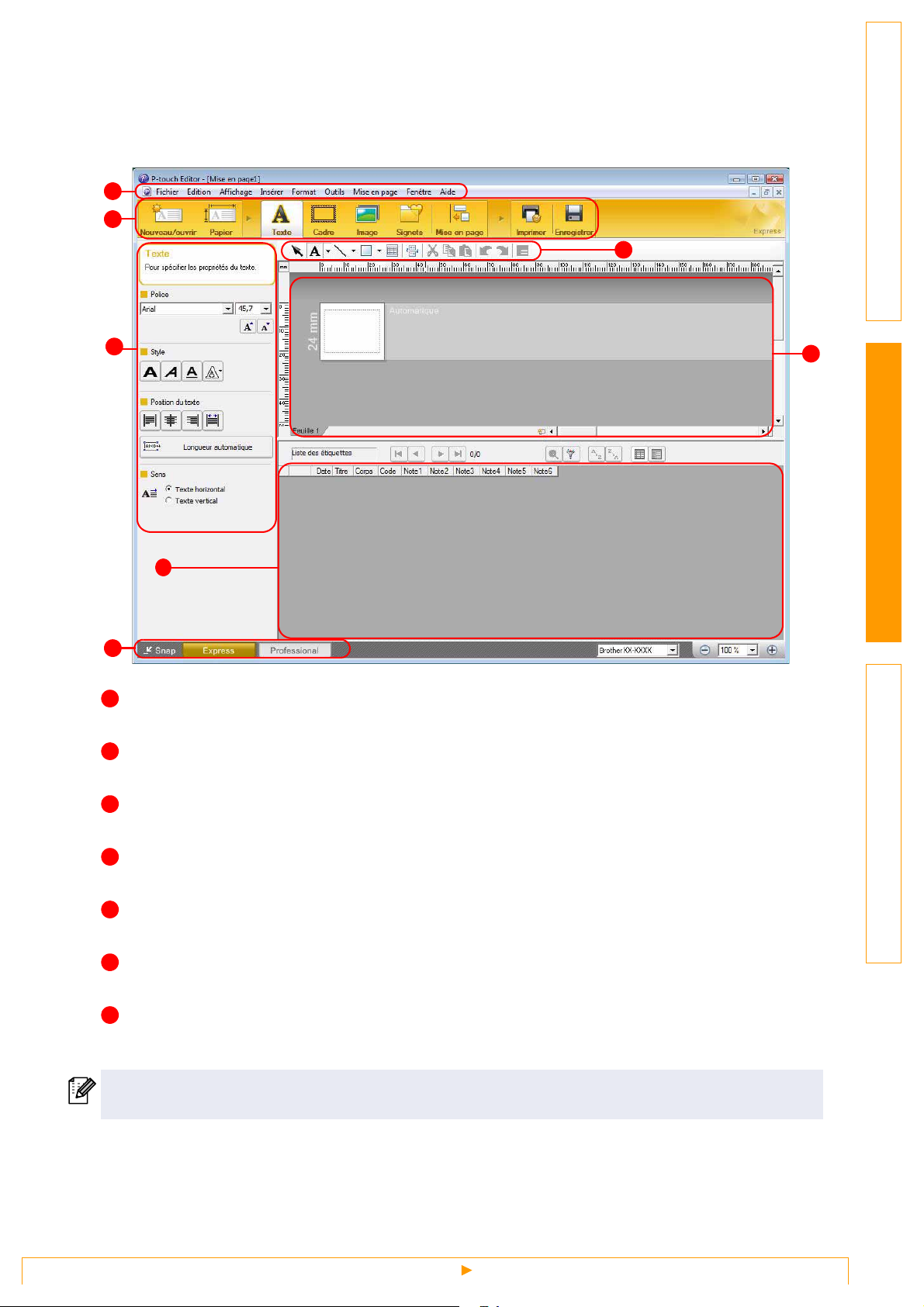
Fenêtre de mise en page
Mode Express
Ce mode permet de créer aisément des étiquettes contenant du texte et des images.
La fenêtre de mise en page est composée des sections suivantes :
1
2
3
IntroductionCréation d’étiquettesAnnexe
4
6
7
1
Barre de menus
Les commandes sont classées par fonction dans chaque menu (Fichier, Edition, Affichage, Insérer, etc.).
2
Barre de commande
Cette barre contient les boutons Nouveau/ouvrir, Papier, Texte, Cadre, Image, etc.
5
3
Barre d’outils de dessin/d’édition
Fournit des outils permettant de sélectionner un objet, saisir du texte, dessiner des graphiques, etc.
4
Barre de propriétés
Vous permet d’insérer et de formater aisément du texte, des images, etc.
5
Fenêtre de mise en page
Cette fenêtre permet d’afficher et de modifier les objets.
6
Fenêtre Base de données
Affiche une base de données connectée.
7
Boutons de sélection de mode
Permet de passer d’un mode de l’éditeur à un autre.
• Le menu [Affichage] vous permet d’afficher/de masquer les barres d’outils et les fenêtres.
• Consultez l’aide de P-touch Editor pour obtenir des informations détaillées.
Lancement de P-touch Editor
5
Page 6
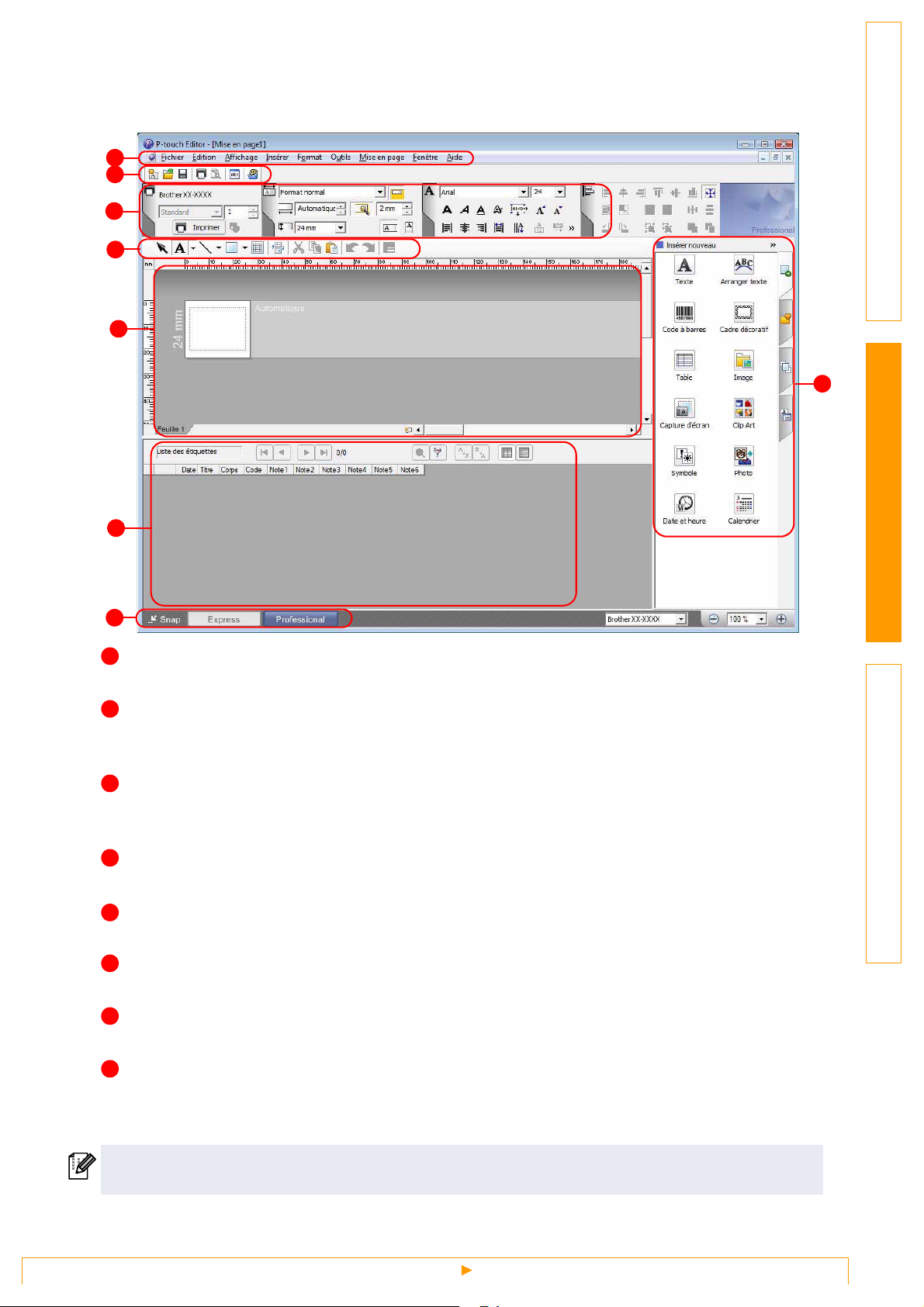
Mode Professional
Ce mode permet la création complète d’étiquettes à partir de modèles.
La fenêtre de mise en page est composée des sections suivantes :
1
2
3
4
5
6
7
1
Barre de menus
Les commandes sont classées par fonction dans chaque menu (Fichier, Edition, Affichage, Insérer, etc.).
IntroductionCréation d’étiquettesAnnexe
8
2
Barre d’outils standard
Cette barre d’outils comporte un groupe de commandes fréquemment utilisées (Nouvelle mise en page,
Ouvrir, Enregistrer, Imprimer, etc.).
3
Palette de propriétés
Les palettes de propriétés contiennent les zones de propriétés pour l’impression, le papier, le texte et la mise
en page. Cliquez sur le côté gauche de chaque palette pour afficher/masquer la zone correspondante.
4
Barre d’outils de dessin/d’édition
Fournit des outils permettant de sélectionner un objet, saisir du texte, dessiner des graphiques, etc.
Fenêtre de mise en page
5
Cette fenêtre permet d’afficher et de modifier les objets.
6
Fenêtre Base de données
Affiche une base de données connectée.
7
Boutons de sélection de mode
Permet de passer d’un mode de l’éditeur à un autre.
8
Barre verticale
En sélectionnant l’onglet, vous pouvez aisément insérer et formater du texte, des codes-barres, des tableaux,
etc. Changez l’ordre des objets pour créer un modèle d’étiquette, ou définissez les paramètres avancés.
• Le menu [Affichage] vous permet d’afficher/de masquer les barres d’outils, les palettes et les fenêtres.
• Consultez l’aide de P-touch Editor pour obtenir des informations détaillées.
Lancement de P-touch Editor
6
Page 7
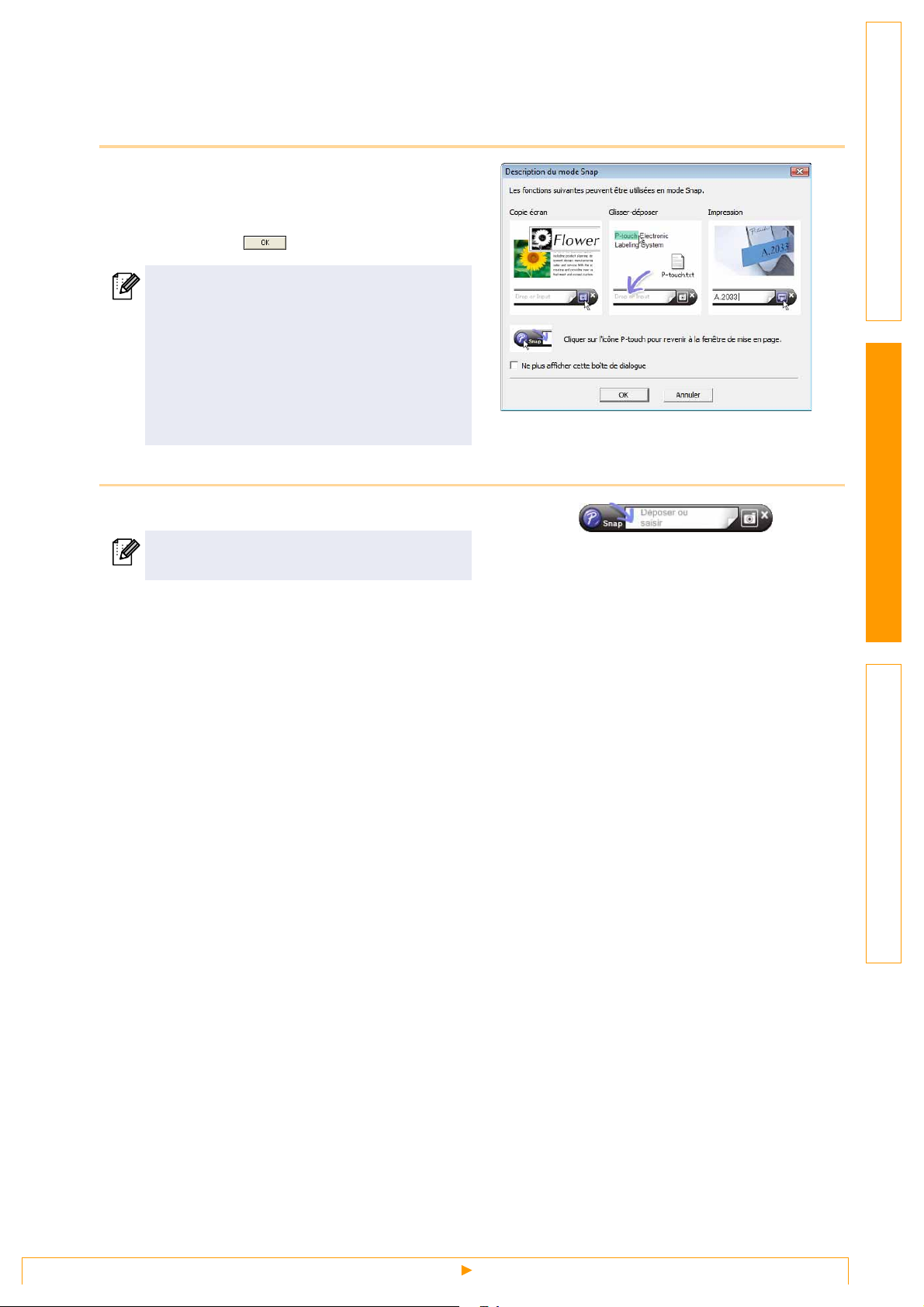
Mode Snap
Ce mode vous permet de capturer une partie ou l’ensemble de l’écran, de l’imprimer sous forme d’image et
de l’enregistrer en vue d’une utilisation ultérieure.
1 Lorsque vous sélectionnez [Snap] depuis
les boutons de sélection de mode,
la description du mode Snap s’affiche.
Cliquez sur .
• Si vous cochez la case [Ne plus afficher cette
boîte de dialogue], vous accéderez par la
suite directement au mode Snap sans
afficher cette boîte de dialogue.
• Vous pouvez également lancer le mode
Snap en sélectionnant [Démarrer] [Tous les programmes] - [Brother P-touch] [P-touch Editor 5.0 (Mode Snap)].
2 Le mode Snap démarre.
IntroductionCréation d’étiquettesAnnexe
Consultez l’aide de P-touch Editor pour
obtenir des informations détaillées.
Lancement de P-touch Editor
7
Page 8
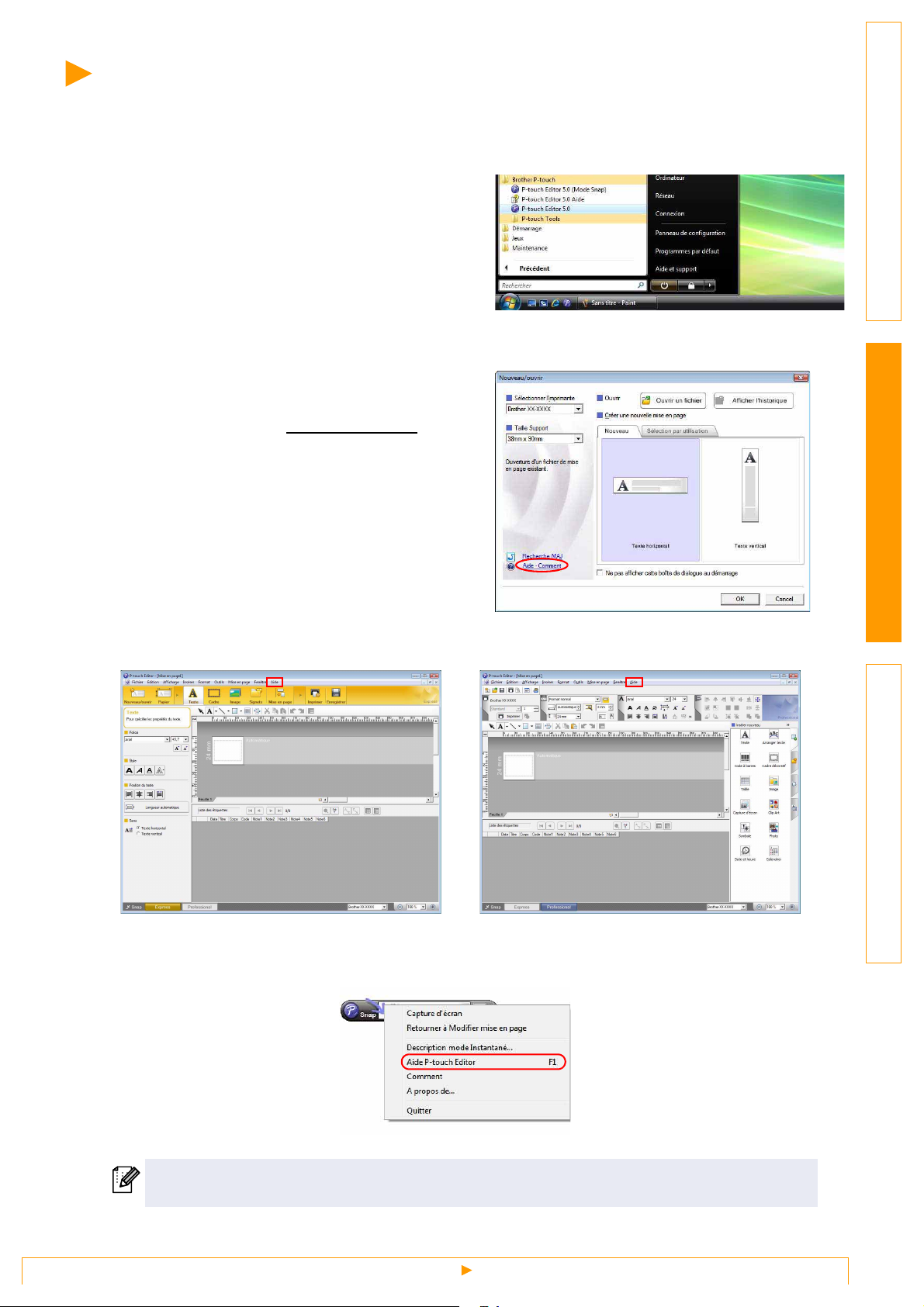
Accès à Aide P-touch Editor
Cette section explique comment lancer l’aide de P-touch Editor pour Windows®. L’explication suivante
correspond à Windows Vista
®
.
Avec le bouton Démarrer
Pour lancer l’aide de P-touch Editor, cliquez
sur le bouton Démarrer dans la barre des
tâches et pointez sur [Tous les programmes].
Cliquez sur [Brother P-touch] et sur
[P-touch Editor 5.0 Aide].
À partir de la boîte de dialogue Nouveau/ouvrir
Lorsque vous démarrez P-touch Editor 5.0
et que la boîte de dialogue Nouveau/ouvrir
s’affiche, cliquez sur Aide - Comment
.
IntroductionCréation d’étiquettesAnnexe
À partir de P-touch Editor
Cliquez sur le menu Aide et choisissez Aide P-touch Editor.
Mode Express
Mode Professional
Cliquez avec le bouton droit de la souris et choisissez Aide P-touch Editor.
Mode Snap
Appuyez sur [F1] pour accéder directement à Aide P-touch Editor.
Accès à Aide P-touch Editor
8
Page 9
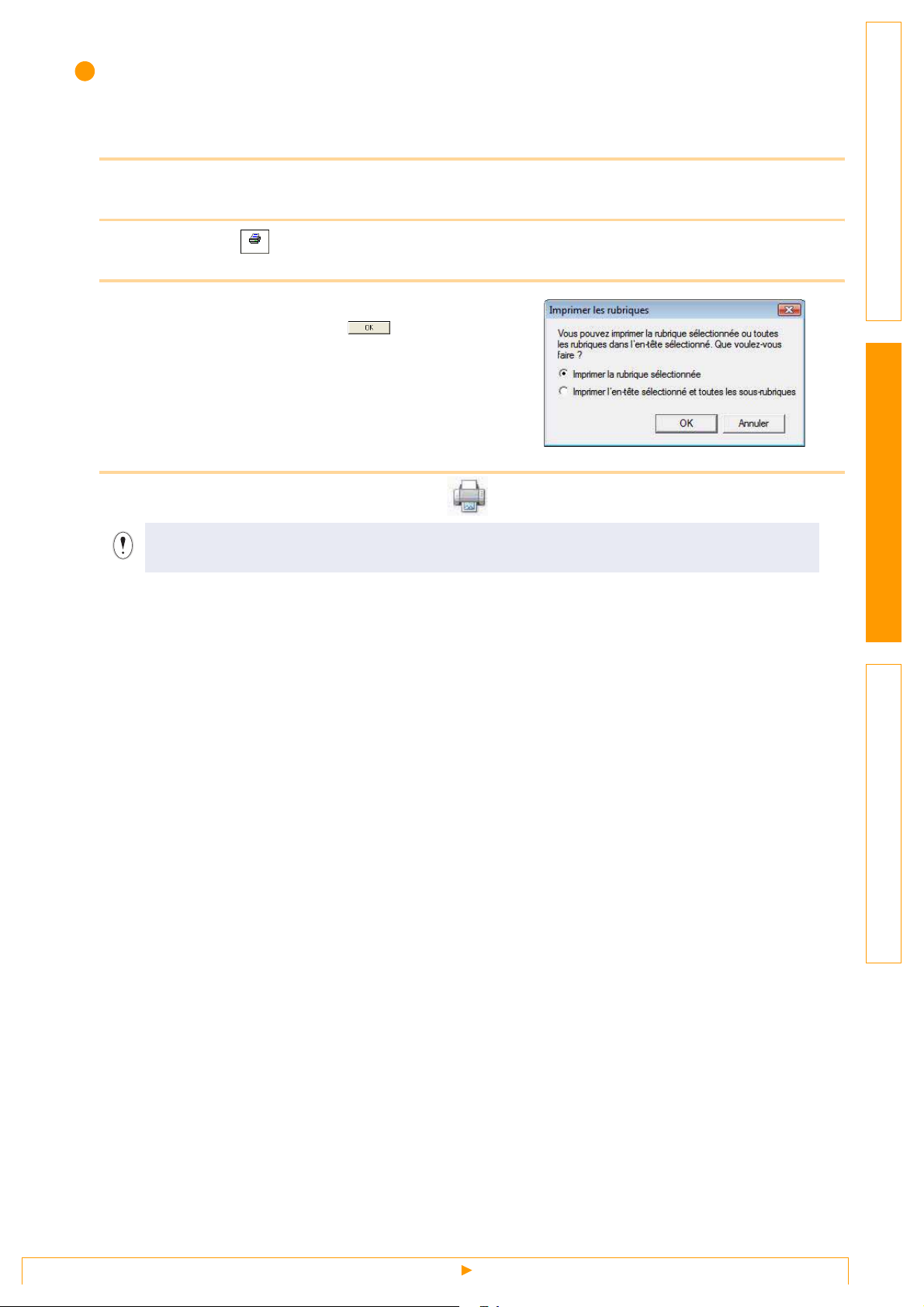
Impression des rubriques d’aide
Vous pouvez imprimer les informations fournies dans Aide P-touch Editor. Servez-vous de votre imprimante
normale pour les imprimer.
1 Dans l’onglet [Contenu], choisissez les rubriques que vous souhaitez imprimer.
2 Cliquez sur dans la barre d’outils.
3 Choisissez l’ensemble de rubriques
à imprimer et cliquez sur .
4 Spécifiez [Imprimante] et cliquez sur .
IntroductionCréation d’étiquettesAnnexe
Choisissez une imprimante normale compatible avec les formats de papier standard, tels que
le format Letter.
Accès à Aide P-touch Editor
9
Page 10
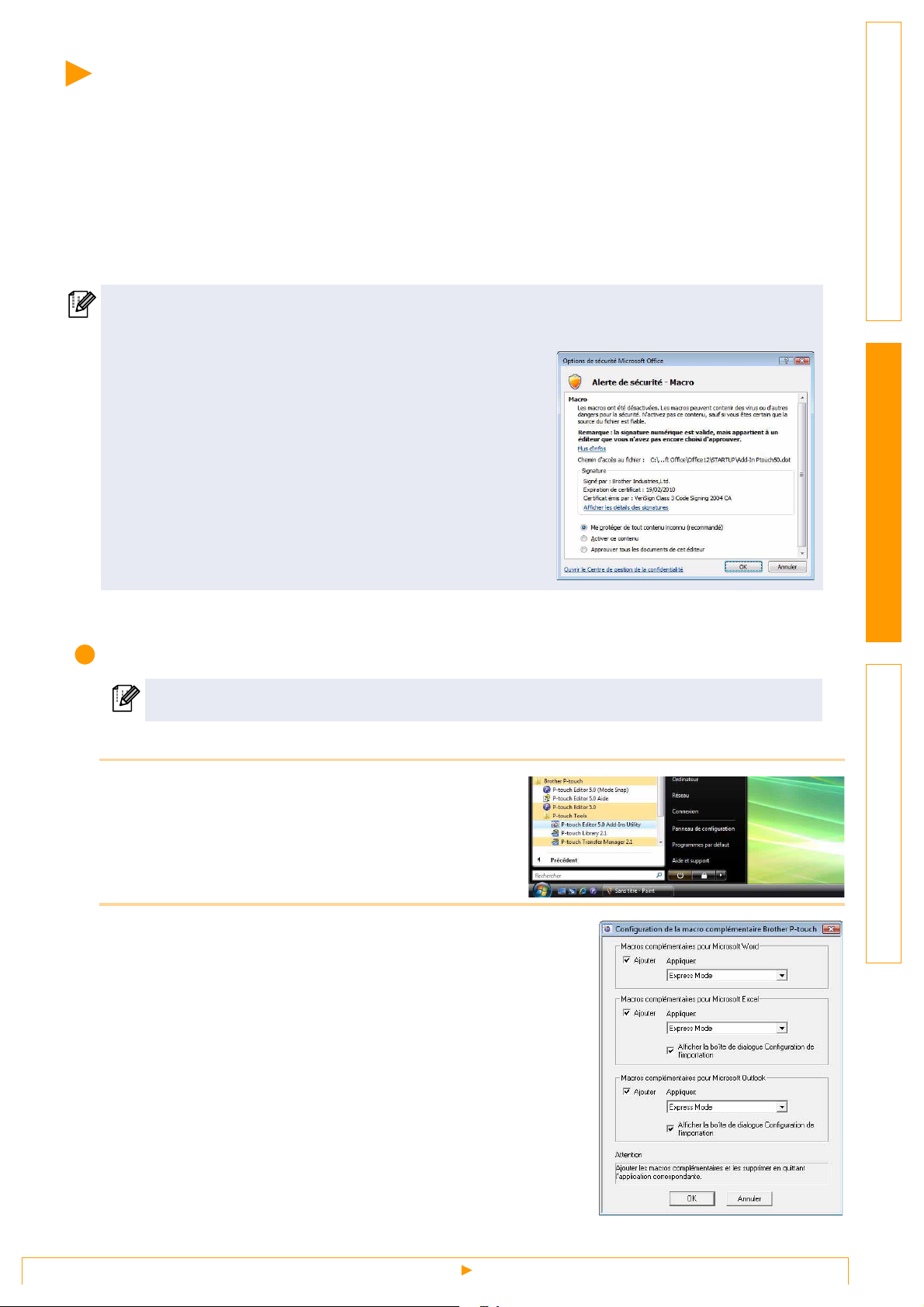
Création d’étiquettes avec d’autres applications
Lors de l’installation du logiciel, si vous choisissez la fonction Macro complémentaire, une icône P-touch est
automatiquement ajoutée à la barre d’outils de Microsoft
Word, Excel
disponible que sous Windows
Vous pouvez, dans chacune des applications, créer et imprimer rapidement et aisément des étiquettes en
sélectionnant le texte souhaité et en cliquant sur l’icône P-touch.
En fonction du paramètre sélectionné, le texte téléchargé via la fonction Macro complémentaire est enregistré
dans Liste des étiquettes. Liste des étiquettes est une base de données réservée à P-touch Editor. Pour afficher
la liste des étiquettes, cliquez sur [Fichier] - [Base de données] - [Liste des étiquettes].
®
et Outlook® sont déjà installés sur votre ordinateur.) La fonction Macro complémentaire n’est
®
.
®
Word, Excel® et Outlook®. (Seulement si Microsoft®
IntroductionCréation d’étiquettesAnnexe
• La fonction Macro complémentaire est compatible avec les applications suivantes :
Microsoft
Outlook
• Une fois la fonction Macro complémentaire installée dans
Microsoft
sécurité peut s’afficher lors du lancement de ces applications,
en fonction de leurs paramètres de sécurité.
• Pour Microsoft
présentée à droite s’affiche, sélectionnez [Approuver tous les
documents de cet éditeur] et cliquez sur [OK]. Pour obtenir des
informations détaillées sur les paramètres de sécurité,
consultez les fichiers d’aide de l’application.
• Pour Microsoft
confiance aux macros provenant de cet éditeur] et cliquez sur
[Activer les macros].
Pour obtenir des informations détaillées sur la fonction Macro complémentaire, la conception
d’étiquettes ou l’installation, consultez l’aide de P-touch Editor.
®
Word 2000/2002/2003/2007, Microsoft® Excel® 2000/2002/2003/2007 et Microsoft®
®
2000/2002/2003/2007.
®
Word, Excel® ou Outlook®, la boîte de dialogue de
®
Word 2007 etc., si la boîte de dialogue
®
Word 2003 etc., cochez la case [Toujours faire
Enregistrement et annulation de la fonction Macro complémentaire
Avant de lancer ce programme, fermez les programmes Microsoft® Word, Excel® et Outlook®.
L’explication suivante correspond à Windows Vista®.
1 Cliquez sur [Démarrer] - [Tous les programmes] -
[Brother P - touch] - [P-touch Tools] - [P-touch
Editor 5.0 Add-Ins Utility].
La boîte de dialogue [Configuration de la macro
complémentaire Brother P-touch] s’affiche.
2 Cochez les cases des applications Microsoft pour
lesquelles vous souhaitez que le bouton de la fonction
Macro complémentaire de P-touch Editor soit installé.
[Appliquer] est utilisé pour spécifier l’action à mettre en œuvre
lorsque vous cliquerez sur le (bouton Macro complémentaire)
dans chaque application.
• Express Mode : lance le mode Express.
• Professional Mode : lance le mode Professional.
• Impression immédiate : imprime l’étiquette.
Création d’étiquettes avec d’autres applications
10
Page 11

Microsoft® Word
La fonction Macro complémentaire vous permet de copier directement le texte de Microsoft® Word dans une
mise en page d’étiquette.
Si Microsoft® Outlook® est en cours d’exécution et que Microsoft® Word a été sélectionné comme
éditeur standard, vous ne pourrez pas utiliser la fonction Macro complémentaire dans Microsoft
Word. Quittez Microsoft
®
Outlook® et relancez Microsoft® Word.
Création d’étiquettes avec Microsoft® Word
®
IntroductionCréation d’étiquettesAnnexe
1 Ouvrez un document Microsoft
®
Word et
sélectionnez dans ce document le texte que
vous souhaitez inclure dans l’étiquette.
2 Dans le ruban/la barre d’outils standard de Microsoft
Pour obtenir des informations détaillées sur la façon d’ajouter automatiquement le texte à une
liste d’étiquettes, consultez la section « Comment ajouter du texte de Microsoft
d’étiquettes qui s’affiche dans la fenêtre Base de données » ci-dessous.
®
Word, cliquez sur .
®
Word à une liste
Comment ajouter du texte de Microsoft® Word à une liste d’étiquettes qui s’affiche
dans la fenêtre Base de données
Lors de la première utilisation, le message « Enregistrer les données dans la liste des étiquettes ? »
s’affiche. Si vous cliquez sur Oui, les nouveaux enregistrements seront automatiquement créés dans
Liste des étiquettes et le texte sera ajouté à chacun des champs ci-dessous la prochaine fois que
vous enregistrerez du texte. À chaque fois que vous ajoutez de nouvelles informations à votre liste
d’étiquettes, les informations suivantes sont également enregistrées à des fins de référence.
Le texte Champ ajouté
Date de création Champ Date
La première ligne Champ Titre
Toutes les lignes, y compris la première Champ Corps
Code postal détecté Champ Code
Exemple de données de liste d’étiquettes stockées dans la fenêtre Base de données de l’écran
de P-touch Editor
Si vous avez cliqué sur Non en réponse au message « Enregistrer les données dans la liste des étiquettes ? »
et que vous souhaitez les enregistrer, accédez à [Outils] - [Options] et cochez la case « Enregistrer
automatiquement les données importées. » dans l’onglet [Liste des étiquettes].
Création d’étiquettes avec d’autres applications
11
Page 12

Microsoft® Excel
La fonction Macro complémentaire vous permet de copier directement le texte de Microsoft® Excel® dans
une mise en page d’étiquette.
Création d’étiquettes avec Microsoft® Excel
®
®
1 Ouvrez une feuille de calcul Microsoft
®
Excel®
IntroductionCréation d’étiquettesAnnexe
et sélectionnez les cellules contenant le texte
à inclure dans l’étiquette.
2 Dans le ruban/la barre d’outils standard de Microsoft
La boîte de dialogue [Configuration de l’importation Brother P-touch] s’affiche.
®
Excel®, cliquez sur .
3 Dans [Mise en page de l’étiquette], apportez
des modifications au niveau de l’interligne
dans les cellules et cliquez sur .
3
[Mise en page de l’étiquette] vous permet
de modifier la manière dont votre texte est
affiché/imprimé.
Lorsque vous sélectionnez un des éléments
répertoriés dans la zone [Champs] et que
vous cliquez sur , un nouveau
champ est ajouté à la zone [Mise en page
de l’étiquette].
Vous pouvez entrer des espaces,
interlignes, virgules et caractères pour
chacune des cellules et les imprimer sur
une étiquette. Vous pouvez également
supprimer des champs dans cet écran en
sélectionnant le champ et en appuyant sur
la touche de suppression de votre clavier.
• Pour obtenir des informations détaillées sur la façon d’ajouter automatiquement le texte à une
liste d’étiquettes, consultez la section « Comment ajouter du texte de Microsoft
liste d’étiquettes » de la page 13.
• Si vous décidez d’inclure les données dans le champ Code de Liste des étiquettes, choisissez
[Texte importé dans le champ "Code" de la liste des étiquettes] dans la boîte de dialogue
[Configuration de l’importation Brother P-touch].
Création d’étiquettes avec d’autres applications
12
®
Excel® à une
Page 13

Comment ajouter du texte de Microsoft® Excel® à une liste d’étiquettes
Lors de la première utilisation, le message « Enregistrer les données dans la liste des étiquettes ? »
s’affiche. Si vous cliquez sur Oui, les nouveaux enregistrements seront automatiquement créés
dans Liste des étiquettes et le texte sera ajouté à chacun des champs ci-dessous la prochaine fois
que vous enregistrerez du texte. À chaque fois que vous ajoutez de nouvelles informations à votre
liste d’étiquettes, les informations suivantes sont également enregistrées à des fins de référence.
Le texte Champ ajouté
Date de création Champ Date
IntroductionCréation d’étiquettesAnnexe
La première ligne du texte spécifié dans la mise en
page de l’étiquette
Toutes les lignes, y compris la première ligne du
texte spécifié dans la mise en page de l’étiquette
Le contenu de cellule spécifié dans [Texte importé
dans le champ "Code" de la liste des étiquettes]
Si vous avez cliqué sur Non en réponse au message « Enregistrer les données dans la liste des étiquettes ? »
et que vous souhaitez les enregistrer, cochez la case « Enregistrer automatiquement les données
importées. » dans [Outils] - [Options].
Champ Titre
Champ Corps
Champ Code
Création d’étiquettes avec d’autres applications
13
Page 14

Microsoft® Outlook
La fonction Macro complémentaire vous permet de copier directement le texte de Microsoft® Outlook® sur
une mise en page d’étiquette.
Vous pouvez importer les éléments suivants : fenêtres contacts, éléments du calendrier, éléments supprimés,
brouillons, boîte de réception, journal, notes (le texte de la boîte de dialogue des notes n’est pas disponible),
boîte d’envoi, éléments envoyés et tâches.
Création d’étiquettes à l’aide de données Contacts dans Microsoft® Outlook
®
®
IntroductionCréation d’étiquettesAnnexe
1 Ouvrez les Contacts de Microsoft
®
Outlook
et sélectionnez les informations
®
de contact que vous souhaitez inclure.
Dans Microsoft® Outlook®, vous pouvez inclure
non seulement les données de contact, mais
aussi le texte d’un message, tout comme vous
pouvez le faire dans Microsoft
®
Word.
2 Dans le ruban/la barre d’outils standard de Microsoft
®
Outlook®, cliquez sur .
Pour obtenir des informations détaillées sur la façon d’ajouter automatiquement le texte à la liste
d’étiquettes, consultez la section « Comment ajouter du texte de Microsoft
d’étiquettes » de la page 15.
®
Outlook® à une liste
Création d’étiquettes avec d’autres applications
14
Page 15

3 Dans [Mise en page de l’étiquette], apportez
des modifications au niveau de l’interligne
3
dans les cellules et cliquez sur .
[Mise en page de l’étiquette] vous permet de modifier
la manière dont votre texte est affiché/imprimé.
Lorsque vous sélectionnez un des éléments répertoriés
dans la zone [Champs] et que vous cliquez sur ,
un nouveau champ est ajouté à la zone [Mise en page
de l’étiquette].
Vous pouvez entrer des espaces, interlignes, virgules et
caractères pour chacune des cellules et les imprimer sur
une étiquette. Vous pouvez également supprimer des
champs dans cet écran en sélectionnant le champ et en
appuyant sur la touche de suppression de votre clavier.
IntroductionCréation d’étiquettesAnnexe
• Pour obtenir des informations détaillées sur la façon d’ajouter automatiquement le texte à une
liste d’étiquettes, consultez la section « Comment ajouter du texte de Microsoft
liste d’étiquettes » de la page 15.
• Si vous décidez d’inclure les données dans le champ Code de Liste des étiquettes, choisissez
[Texte importé dans le champ "Code" de la liste des étiquettes] dans la boîte de dialogue
[Configuration de l’importation Brother P-touch].
®
Outlook® à une
Comment ajouter du texte de Microsoft® Outlook® à une liste d’étiquettes
Lors de la première utilisation, le message « Enregistrer les données dans la liste des étiquettes ? »
s’affiche. Si vous cliquez sur Oui, les nouveaux enregistrements seront automatiquement créés dans
Liste des étiquettes et le texte sera ajouté à chacun des champs ci-dessous la prochaine fois que
vous enregistrerez du texte. À chaque fois que vous ajoutez de nouvelles informations à votre liste
d’étiquettes, les informations suivantes sont également enregistrées à des fins de référence.
Le texte Champ ajouté
Date de création Champ Date
La première ligne du texte spécifié dans la mise en
page de l’étiquette
Toutes les lignes, y compris la première ligne du texte
spécifié dans la mise en page de l’étiquette
Le contenu de cellule spécifié dans [Texte importé
dans le champ "Code" de la liste des étiquettes]
Champ Titre
Champ Corps
Champ Code
Si vous avez cliqué sur Non en réponse au message « Enregistrer les données dans la liste des étiquettes ? »
et que vous souhaitez les enregistrer, cochez la case « Enregistrer automatiquement les données importées. »
dans [Outils] - [Options].
Création d’étiquettes avec d’autres applications
15
Page 16

Comment utiliser P-touch Transfer Manager et P-touch Library (PT-9600/9700PC/9800PCN uniquement)
P-touch Library : cette application vous permet de gérer les modèles d’étiquettes P-touch et d’autres données
sur l’ordinateur. Vous pouvez imprimer une étiquette depuis P-touch Library à l’aide de l’appareil.
P-touch Transfer Manager : cette application peut transférer des données de modèles d’étiquettes vers l’unité
principale de l’imprimante et permet également de faire des sauvegardes de données transférées vers cette unité.
La fonction de transfert est nécessaire pour pouvoir utiliser P-touch Template. Pour obtenir des informations
détaillées sur P-touch Template, téléchargez le manuel de P-touch Template (en anglais uniquement) depuis
Brother Solutions Center : http://solutions.brother.com
[Select your region/country] - [Choisir votre produit] - [Téléchargements]. (PT-9700PC/9800PCN uniquement)
Pour transférer les modèles via le réseau, vous devez préparer BRAdmin Professional ou Web BRAdmin, que
vous pouvez télécharger depuis notre site Web Brother Solutions Center, à l’adresse http://solutions.brother.com
(pour les modèles réseau uniquement).
Lancement de P-touch Transfer Manager
1 Cliquez sur le bouton [Démarrer], puis choisissez [Tous les programmes] -
[Brother P-touch] - [P-touch Tools] - [P-touch Transfer Manager 2.1].
P-touch Transfer Manager démarre.
Fenêtre de mise en page
1
2
3
IntroductionCréation d’étiquettesAnnexe
5
4
6
1
Barre de menus
Les commandes sont classées par fonction dans chaque menu (Fichier, Edition, Affichage, Outils et Aide).
2
Barre d’outils
Il s’agit des icônes correspondant aux commandes fréquemment utilisées. Pour exécuter une commande,
il suffit de cliquer sur son icône.
3
Imprimante (uniquement pour P-touch Transfer Manager)
Sélectionnez le modèle d’imprimante de destination des données. Lorsque vous sélectionnez une imprimante,
seules les données qui peuvent être envoyées vers l’imprimante sélectionnée s’affichent dans la vue Liste.
4
Vue Dossiers
Affiche une liste des dossiers. Lorsque vous sélectionnez un dossier, les données contenues dans ce dossier
s’affichent dans la vue Liste sur la droite.
5
Vue Liste
Affiche les données du dossier sélectionné.
6
Aperçu
Les modèles d’étiquettes sélectionnés dans la vue Liste sont affichés dans une fenêtre de prévisualisation.
Lancement de P-touch Transfer Manager
16
Page 17

Explications des icônes
Icône Nom du bouton Fonction
Transférer
(uniquement pour
P-touch Transfer
Manager)
Sauvegarder
(uniquement pour
P-touch Transfer
Manager)
Ouvrir Permet de modifier les données sélectionnées.
Imprimer
(uniquement pour
P-touch Library)
Rechercher
Style d’affichage Permet de modifier le format d’affichage des fichiers.
Transfère les modèles d’étiquettes et autres données
de votre PC vers l’imprimante (pour une connexion avec
un câble d’interface USB).
Sauvegarde les données transférées vers l’imprimante
Brother à l’aide de P-touch Transfer Manager.
Imprime le modèle d’étiquette sélectionné sur
l’imprimante.
Permet d’effectuer des recherches dans les données
gérées avec P-touch Library.
IntroductionCréation d’étiquettesAnnexe
Transfert des modèles d’étiquettes du PC vers l’imprimante via l’interface USB
Veillez à bien déconnecter le câble réseau lorsque vous transférez des modèles via USB.
1 Sélectionnez l’imprimante de destination
des données.
Avant de transférer des données, vérifiez que le
PC et l’imprimante sont correctement connectés
à l’aide d’un câble USB et que l’imprimante est
allumée.
2 Cliquez avec le bouton droit de la souris
sur le dossier [Configurations], puis
sélectionnez [Nouveau] pour créer un
nouveau dossier.
L’exemple illustré ci-contre montre la création du
dossier « Transfer ».
Transfert des modèles d’étiquettes du PC vers l’imprimante via
17
l’interface USB
Page 18

3 Faites glisser les données de transfert
dans le dossier que vous venez de créer.
Faites glisser les données de transfert du dossier
Tout le contenu, Mises en page ou d’un autre
dossier sous Filtre.
Pour transférer plusieurs jeux de données,
placez toutes les données à transférer dans
le dossier que vous avez créé.
4 Un Code d’affectation est automatiquement
affecté aux données de transfert présentes
dans le dossier créé lors de l’étape
précédente.
Pour changer un numéro, cliquez avec le bouton
droit de la souris sur le nom de la donnée en vue
Liste, puis sélectionnez le numéro de code
d’affectation.
IntroductionCréation d’étiquettesAnnexe
• Les codes d’affectation sont nécessaires pour transférer des données autres que les messages de
texte.
• Si vous modifiez un code d’affectation utilisé pour des données déjà transférées dans l’unité principale
de l’imprimante, le numéro de code est remplacé. Vous pouvez consulter le code d’affectation utilisé
pour une donnée déjà transférée vers l’imprimante en sauvegardant la donnée comme indiqué dans
la section « Sauvegarde des modèles d’étiquettes » (page 20).
• Vous pouvez cliquer sur le nom de la donnée transférée pour le modifier. Selon votre modèle
d’imprimante, des restrictions peuvent s’appliquer sur le nombre de caractères autorisé pour un
nom de donnée.
5 Sélectionnez les données ou le dossier
à transférer, puis cliquez sur .
Un message de confirmation de transfert
s’affiche.
6 Cliquez sur [OK].
Les données ou le dossier sélectionnés en vue
Dossiers sont transférés vers l’imprimante.
Si vous avez sélectionné des données
spécifiques dans la vue Liste, seules ces
données seront transférées vers l’imprimante.
Transfert des modèles d’étiquettes du PC vers l’imprimante via
18
l’interface USB
Page 19

Transfert des modèles vers l’imprimante via le réseau (PT-9800PCN uniquement)
Pour transférer les modèles via le réseau, vous avez besoin de BRAdmin Professional ou de Web BRAdmin.
Commencez par les télécharger de notre site Web.
Les noms d’imprimante et les images des écrans suivants peuvent être différents de l’imprimante que vous
avez achetée. Les écrans peuvent varier en fonction du modèle.
1 Créez le modèle à transférer avec P-touch Editor 5.0, puis choisissez le menu [Fichier] -
[Transférer modèle...] pour l’enregistrer.
2 Cliquez sur pour sauvegarder le modèle enregistré au format .blf.
IntroductionCréation d’étiquettesAnnexe
3 Lancez BRAdmin Professional ou Web BRAdmin .
A B
Choisissez l’imprimante et cliquez sur le menu
[Contrôle]. Sélectionnez [Charger le logiciel].
4 Choisissez la fonction Load Firmware (Charger le logiciel) de BRAdmin Professional ou
de Web BRAdmin .
A B
Choisissez [TFTP PUT] et cliquez sur [OK]. Cliquez sur le bouton [Load Firmware] (Charger
B
A B
Sélectionnez l’imprimante et cliquez sur le
bouton [Open] en bas de l’écran.
A
le logiciel) en haut de l’écran.
5 Choisissez le fichier au format .blf que vous avez enregistré à l’étape 2 et chargez-le
dans l’imprimante.
A B
Sélectionnez le fichier .blf et cliquez sur
le bouton [OK].
Le mot de passe par défaut est « access ».
19
Sélectionnez le fichier .blf et cliquez sur le
bouton [Submit].
Transfert des modèles vers l’imprimante via le réseau
(PT-9800PCN uniquement)
Page 20

Sauvegarde des modèles d’étiquettes
Cette opération permet de transférer les modèles d’étiquettes et autres données de l’imprimante vers le PC.
• Valide uniquement lorsqu’un câble USB est connecté.
• Les données sauvegardées ne peuvent pas être modifiées sur le PC.
• Il n’est pas toujours possible de retransférer des données sauvegardées vers des imprimantes dont
le modèle est différent de celui sur lequel les données ont été à l’origine sauvegardées.
1 Connectez le PC et l’imprimante à l’aide d’un câble USB et allumez l’imprimante.
Le nom du modèle de l’imprimante s’affiche dans la vue Dossiers.
Si vous sélectionnez un modèle d’imprimante dans la vue Dossiers, les données courantes transférées
vers l’imprimante s’affichent.
2 Sélectionnez l’imprimante pour laquelle
sauvegarder les données, puis cliquez
sur .
Un message de confirmation de sauvegarde
s’affiche.
IntroductionCréation d’étiquettesAnnexe
3 Cliquez sur [OK].
Un nouveau dossier dont le nom contient la date
du jour est créé dans le dossier de l’imprimante,
et toutes les données de l’imprimante sont
transférées dans ce nouveau dossier.
Suppression de toutes les données de l’imprimante
1 Connectez le PC et l’imprimante à l’aide d’un câble USB et allumez l’imprimante.
Le nom du modèle de l’imprimante s’affiche dans la vue Dossiers.
2 Cliquez avec le bouton droit de la souris
sur l’imprimante, puis sélectionnez
[Effacer tout].
Un message de confirmation s’affiche.
3 Cliquez sur [OK].
Toutes les données de l’imprimante sont effacées.
Sauvegarde des modèles d’étiquettes
20
Page 21

Lancement de P-touch Library
Vous pouvez lancer P-touch Library et modifier et imprimer des étiquettes.
Cliquez sur le bouton [Démarrer], puis choisissez [Tous les programmes] [Brother P-touch] - [P-touch Tools] - [P-touch Library 2.1].
P-touch Library démarre.
Ouverture et modification de données
Choisissez les données à modifiez, puis
cliquez sur .
L’application associée aux données est ouverte
et vous pouvez modifier les données.
L’application qui démarre dépend des
données. Par exemple, pour un modèle
P-touch, c’est P-touch Editor qui se lance.
IntroductionCréation d’étiquettesAnnexe
Impression d’étiquettes
Choisissez les modèles d’étiquettes
à imprimer, puis cliquez sur .
Les étiquettes sont ensuite imprimées par
l’imprimante connectée.
Lancement de P-touch Library
21
Page 22

Recherche d’étiquettes
Vous pouvez rechercher des modèles d’étiquettes enregistrés dans P-touch Library.
1 Cliquez sur .
La boîte de dialogue [Rechercher] s’affiche.
2 Cochez les éléments à utiliser comme critères de recherche et définissez les
paramètres de recherche.
Les paramètres de recherche pouvant être définis sont les suivants :
Paramètres Détails
Permet de choisir la méthode d’association de plusieurs paramètres de recherche.
Paramètres multiples
Nom Entrez le nom des données à rechercher.
Type Choisissez le type de données à rechercher.
Taille Définissez la taille des données à rechercher.
Date Définissez la date de la dernière modification des données à rechercher.
Si vous choisissez ET, la recherche porte sur tous les fichiers satisfaisant l’ensemble
des conditions. Si vous choisissez OU, la recherche porte sur tous les fichiers
satisfaisant l’une des conditions.
IntroductionCréation d’étiquettesAnnexe
3 Cliquez sur [Lancer la recherche].
La recherche démarre.
Fermez la boîte de dialogue [Rechercher]. Les résultats de la recherche peuvent être consultés dans
Résultats de la recherche dans la vue Dossiers.
Vous pouvez enregistrer les données dans P-touch Library en les faisant glisser et en les
déposant dans le dossier Tout le contenu ou sa vue Liste. Pour que les modèles d’étiquettes
créés avec P-touch Editor soient automatiquement enregistrés dans P-touch Library, procédez
comme suit :
1. Dans le menu de P-touch Editor, choisissez [Outils] - [Options].
2. Dans l’onglet [Options générales] de la boîte de dialogue [Options], cliquez sur [Configuration
d’enregistrement].
3. Choisissez le calendrier d’enregistrement des modèles d’étiquettes créés avec P-touch Editor,
puis cliquez sur [OK].
Recherche d’étiquettes
22
Page 23

Comment utiliser P-touch Editor Lite LAN (PT-9800PCN uniquement)
P-touch Editor Lite LAN vous permet de créer rapidement et aisément différentes mises en page d’étiquettes
simples.
1 Double-cliquez sur .
P-touch Editor Lite LAN démarre.
Fenêtre de mise en page
2
Barre d’outils des propriétés
Icône Fonction
Cliquez sur pour modifier
la police.
Cliquez sur pour spécifier
la taille de la police.
Vous pouvez régler la taille de
la police un niveau au-dessus
ou en dessous en cliquant sur
ou sur .
Permet de spécifier le style de
police : Gras Italique
Souligné
Permet de spécifier l’alignement
du texte dans une zone de texte.
Permet de définir la largeur
du ruban. Cliquez sur pour
détecter automatiquement
la largeur du ruban inséré.
Permet de définir la largeur
de l’étiquette. Cliquez sur
pour régler automatiquement
la longueur de l’étiquette au texte
saisi.
Permet de définir/annuler
l’orientation verticale de
l’étiquette.
Cliquez sur pour définir
le facteur de zoom de la vue
d’étiquette.
Vous pouvez également modifier
le facteur de zoom en cliquant
sur ou sur .
1
Barre d’outils des commandes
Icône Fonction
Affiche l’écran Nouveau permettant de créer
une nouvelle étiquette.
Ouvre un fichier enregistré avec P-touch Editor
Lite LAN.
Enregistre les données sur votre PC ou sur
le réseau, mais pas sur l’étiqueteuse.
Insère une nouvelle zone de texte (pratique
lors de la création d’étiquettes contenant des
lignes de texte individuelles et multiples).
Insère une image dans votre étiquette.
Du fichier : insère une image stockée sur
votre PC.
Capture d’écran : insère la zone sélectionnée
de l’écran du PC en tant que graphique.
Symbole : insère un des symboles intégrés de
votre PC.
Insère un cadre.
Affiche le menu.
Le menu comprend toutes les fonctionnalités
de P-touch Editor Lite LAN.
Réduit P-touch Editor Lite LAN.
Ferme P-touch Editor Lite LAN.
1
2
IntroductionCréation d’étiquettesAnnexe
Recherche d’étiquettes
23
Page 24

Icône Fonction
Cliquez sur pour imprimer
normalement ou sur pour
imprimer avec des options.
Découpe auto : chaque
étiquette est automatiquement
découpée après l’impression.
Découpe à moitié : le ruban
d’étiquette est découpé sans
couper l’apprêt, facilitant ainsi le
retrait de ce dernier.
Impression en chaîne : utilise
une quantité minimale de ruban
lors de l’impression continue de
plusieurs étiquettes. La dernière
étiquette imprimée n’est pas
découpée. Une fois l’impression
terminée, appuyez sur le bouton
alimentation et découpe pour
couper la dernière étiquette.
Ruban spécial : sélectionnez
cette option lorsque vous utilisez
un ruban qui ne peut pas être
découpé avec cette lame de
coupe-ruban, tel que du ruban
extra-fort ou du ruban adhésif
fort, etc.
Impression en miroir : imprime
une image en miroir de
l’étiquette.
Copies : imprime plusieurs
copies d’une étiquette.
IntroductionCréation d’étiquettesAnnexe
Recherche d’étiquettes
24
Page 25

3
Vue d’étiquette
Écran Fonction
Cette vue d’étiquette s’affiche au lancement du logiciel. La largeur du ruban
actuellement défini s’affiche à gauche de l’image de l’étiquette. Lorsque
« Automatique » s’affiche à droite, la longueur du ruban est automatiquement
adaptée à celle du texte.
Vous pouvez faire glisser le bord de l’étiquette pour modifier manuellement la longueur
et la largeur de cette dernière. Déplacez le pointeur de la souris vers le bord de la zone
de l’étiquette. Lorsque la ligne bleue s’affiche, faites-la glisser de façon à atteindre
la longueur ou la largeur souhaitée.
Vous pouvez régler la taille de la fenêtre de P-touch Editor Lite LAN. Il vous suffit de
déplacer le pointeur de la souris sur un bord de la fenêtre de P-touch Editor Lite LAN
et de le faire glisser pour régler la taille une fois le pointeur transformé en flèche.
Des lignes de guidage s’affichent parfois lorsque vous déplacez des objets. Elles
s’affichent lorsque l’objet est aligné sur le bord gauche, droit, supérieur ou inférieur
de la zone imprimable, ou centré. Dans l’illustration de gauche, les lignes de guidage
indiquent que l’objet est centré sur le bord supérieur du ruban.
IntroductionCréation d’étiquettesAnnexe
3
Les zones de texte, images et cadres insérés sont considérés comme des objets.
Les objets sont entourés de poignées (indiquées par huit points bleus).
Indique qu’un objet est sélectionné.
Le pointeur se transforme en flèche lorsqu’il est placé sur une poignée. Vous pouvez
modifier la taille de l’objet en le faisant glisser.
Vous pouvez déplacer des objets en les faisant glisser lorsque le pointeur a la forme
d’une croix. Pour les objets texte, le pointeur ne se change en croix que sur le bord
de l’objet.
Recherche d’étiquettes
25
Page 26

4
4
Autres fonctions (disponibles sur le menu qui s’affiche en cliquant avec le bouton droit de la souris)
Menu Action
Annuler
Rétablir
Couper
Copier
Coller
Cliquez sur Annuler pour annuler la dernière opération.
Cliquez sur Rétablir pour rétablir la dernière opération.
Sélectionnez la zone de texte (ou l’objet) que vous souhaitez couper ou copier et sélectionnez
Couper ou Copier. Cliquez dans la zone de destination et sélectionnez Coller.
Marges latérales Définissez la longueur de l’espace vide sur les côtés de l’étiquette (important ou faible).
Cliquez sur Insérer.
Sélectionnez Zone de texte pour insérer du texte sur l’étiquette.
Insérer
Sélectionnez Du fichier pour insérer une image stockée sur votre PC.
Sélectionnez Capture d’écran pour insérer la zone sélectionnée sur l’écran du PC.
Sélectionnez Symbole pour insérer un des symboles intégrés de votre PC.
Sélectionnez Cadre pour insérer un des cadres intégrés de P-touch Editor Lite LAN.
Sens
Sélectionnez l’objet texte et cliquez sur Texte horizontal ou Texte vertical pour modifier
l’orientation du texte.
Sélectionnez un nombre ou une lettre dans votre texte et cliquez sur Numérotation pour passer
Numérotation
au nombre ou à la lettre suivant sur chaque étiquette. Cliquez sur à droite du bouton Imprimer
et cliquez sur Options d’impression. Cochez la case Numérotation et entrez le nombre
d’étiquettes à imprimer dans le champ Nombre. Cliquez sur le bouton Imprimer.
Changer image
Sélectionnez l’image et cliquez sur Changer image pour remplacer l’image actuelle par
une autre.
Rotation Permet de faire pivoter les objets de 0°, 90°, 180° ou 270°.
Ordre
Sélectionnez un des objets et cliquez sur Ordre, puis sélectionnez Mettre au premier plan,
Mettre à l’arrière-plan, Avancer ou Reculer pour définir l’ordre de chaque objet dans le calque.
Cliquez sur Options.
Sélectionnez mm (mm) ou pouces (po) pour définir l’unité de mesure.
Options
Sélectionnez la langue de P-touch Editor Lite LAN. Redémarrez l’application pour appliquer
la nouvelle « Langue » sélectionnée.
Sélectionnez Afficher la nouvelle valeur après l’impression ou Rétablir la valeur d’origine
après l’impression pour définir l’option de numérotation.
Brother Solutions
Center
À propos de
Quitter
Cliquez sur Brother Solutions Center pour accéder au site Web afin d’obtenir de l’aide et des
informations.
Cliquez sur À propos de pour en savoir plus sur la version de P-touch Editor Lite LAN.
Cliquez sur Quitter pour quitter P-touch Editor Lite LAN.
IntroductionCréation d’étiquettesAnnexe
Recherche d’étiquettes
26
Page 27

Comment utiliser P-touch Editor pour Mac® (PT-3600/9600/9700PC/9800PCN uniquement)
Cette section offre une vue d’ensemble de P-touch Editor. Consultez l’aide de P-touch Editor pour obtenir
des informations détaillées.
Lancement de P-touch Editor
1 Double-cliquez sur [Applications],
puis sur [P-touch Editor 5.0].
Si un alias a été créé, double-cliquez dessus.
La fenêtre de mise en page s’affiche.
2 Double-cliquez sur l’application « P-touch Editor ».
P-touch Editor démarre.
IntroductionCréation d’étiquettesAnnexe
Lancement de P-touch Editor
27
Page 28

Fenêtre de mise en page
Mode Standard
Ce mode permet de créer aisément des étiquettes contenant du texte et des images.
La fenêtre de mise en page est composée des sections suivantes :
1
2
3
5
4
IntroductionCréation d’étiquettesAnnexe
6
1
Barre de menus
Les commandes sont classées par fonction dans chaque menu (File (Fichier), Edit (Edition), View (Affichage),
Insert (Insérer), etc.).
2
Barre de commande
Cette barre contient les boutons New/Open (Nouveau/ouvrir), Paper (Papier), Text (Texte), Frame (Cadre),
Image, etc.
3
Barre d’outils de dessin/d’édition
Fournit des outils permettant de sélectionner un objet, saisir du texte, dessiner des graphiques, etc.
4
Inspector (Inspecteur)
Vous permet d’insérer et de formater aisément du texte, des images, etc.
5
Fenêtre de mise en page
Cette fenêtre permet d’afficher et de modifier les objets.
6
Fenêtre Base de données
Affiche une base de données connectée.
• Le menu [View] (Affichage) vous permet d’afficher/de masquer les barres d’outils et les fenêtres.
• Consultez l’aide de P-touch Editor pour obtenir des informations détaillées.
Lancement de P-touch Editor
28
Page 29

Mode Snap
Ce mode vous permet de capturer l’écran, de l’imprimer sous forme d’image et de l’enregistrer en vue d’une
utilisation ultérieure. Pour lancer le mode Snap, procédez comme suit.
1 Lorsque vous cliquez sur [Snap Mode]
(Mode Snap), une boîte de dialogue
présentant la description du mode Snap
s’affiche. Cliquez sur .
Si vous cochez la case [Do Not Display This
Dialog Again] (Ne plus afficher cette boîte de
dialogue), vous accéderez par la suite
directement au mode Snap.
2 Le mode Snap démarre.
Consultez P-touch Editor Help (Aide P-touch
Editor) pour obtenir des informations détaillées.
IntroductionCréation d’étiquettesAnnexe
Accès à Aide P-touch Editor
Cette section explique comment lancer l’aide de P-touch Editor pour Mac. L’exemple ci-dessous correspond
à Mac OS
À partir de la boîte de dialogue New/Open (Nouveau/ouvrir)
Dans la boîte de dialogue New/Open
(Nouveau/ouvrir), cliquez sur Help - How To
(Aide - Comment).
À partir de P-touch Editor
Cliquez sur le menu Help (Aide) et choisissez
P-touch Editor Help (Aide P-touch Editor).
®
X 10.4.9.
Accès à Aide P-touch Editor
29
Page 30

Annexe
Impression directe à partir d’autres applications
Vous pouvez utiliser cet appareil pour imprimer directement à partir de la plupart des applications Windows®,
en installant le pilote de l’imprimante.
Le format du papier pour cet appareil étant différent de celui des autres imprimantes normales, il est
possible que vous n’arriviez pas à imprimer, et ce même après avoir installé le pilote et le logiciel, sauf
si ce logiciel permet de définir la bonne taille d’étiquette.
Installation du pilote d’imprimante
Dans les étapes suivantes, nous utiliserons XX-XXXX. Considérez « XX-XXXX » comme le nom de votre
imprimante. Les noms d’imprimante des écrans suivants dépendent du nom de votre imprimante.
Les écrans peuvent varier en fonction du modèle.
IntroductionCréation d’étiquettesAnnexe
®
®
/Windows® 7
XP
®
)/Périphériques et imprimantes (Windows® 7)].
1 • Pour Windows Vista
Dans [Panneau de configuration], accédez à [Matériel et audio] et ouvrez
[Imprimantes (Windows Vista
• Pour Windows
Dans [Panneau de configuration], accédez à [Imprimantes et télécopieurs].
Pour plus d’informations, reportez-vous à l’aide de Windows®.
2 Choisissez « Brother XX-XXXX »,
cliquez avec le bouton droit de la
souris et sélectionnez [Sélectionnez
les préférences d’impression].
La boîte de dialogue [Brother XX-XXXX
Préférences de l’impression] s’affiche.
30
Installation du pilote d’imprimante
Page 31

3 Choisissez chaque élément et cliquez
sur .
• Onglet [De base]
Cet onglet sert à définir le format du papier,
le nombre de copies, la qualité et l’option
de découpe.
Les options de découpe varient en fonction
du modèle.
• Onglet [Avancé]
Vous pouvez définir des options graphiques
(« Demi-ton », « Luminosit » et « Contraste »)
et « Format étiquettes ».
Consultez la section du « Guide de l’utilisateur »
se rapportant à l’impression distribuée
(PT-9700PC/9800PCN uniquement).
IntroductionCréation d’étiquettes
•Onglet [Autre]
Vous pouvez changer votre « Unité »
(mm ou pouce).
4 Fermez la fenêtre de l’imprimante.
Annexe
31
Installation du pilote d’imprimante
Page 32

Impression à partir d’autres applications
Nous allons, à titre d’exemple, utiliser Microsoft® Word.
Dans les étapes suivantes, nous utiliserons XX-XXXX. Considérez « XX-XXXX » comme le nom de votre
imprimante. Les noms d’imprimante des écrans suivants dépendent du nom de votre imprimante.
Les écrans peuvent varier en fonction du modèle.
1 Cliquez sur et sur .
La boîte de dialogue [Imprimer] s’affiche.
2 Choisissez « Brother XX-XXXX ».
Vous pouvez modifier les paramètres du pilote
d’imprimante dans la boîte de dialogue [Propriétés]
qui s’affiche en cliquant sur .
3 Cliquez sur pour fermer la boîte de dialogue [Imprimer].
4 Lorsque vous cliquez sur [Mise en page], le ruban/la barre d’outils standard s’affiche.
Cliquez ensuite sur la marque à droite de Mise en page.
La boîte de dialogue [Mise en page] s’affiche.
IntroductionCréation d’étiquettes
5 Cliquez sur l’onglet [Papier], puis
choisissez le format de papier à utiliser
pour l’impression.
6 Cliquez sur l’onglet [Marges] et définissez les marges de la page (étiquette).
7 Cliquez sur pour retourner à votre document.
La taille de la fenêtre Microsoft® Word est adaptée au format de papier que vous venez de
sélectionner. Modifiez le document en fonction des besoins.
Annexe
8 Cliquez sur et sur , puis sur .
Les étiquettes spécifiées sont imprimées.
32
Impression à partir d’autres applications
